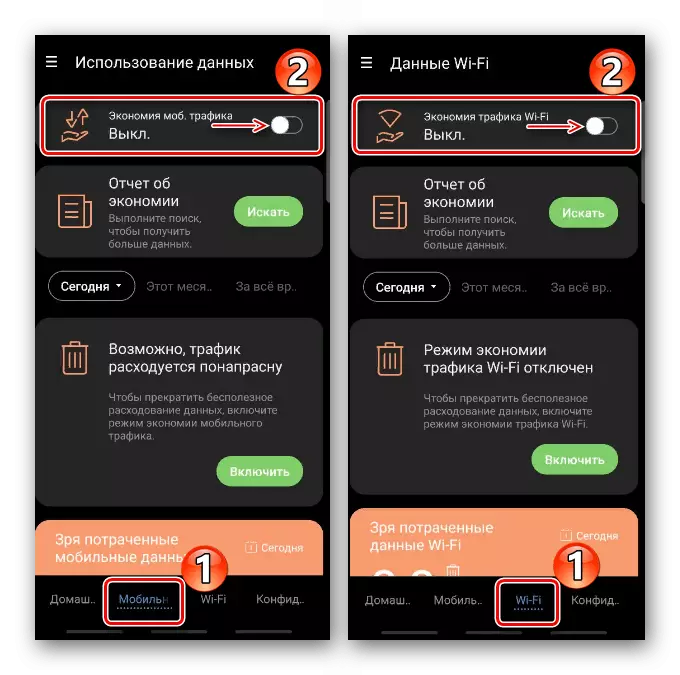Aðferð 1: Kerfisstillingar
Í Android stýrikerfinu bannar "umferðarsparnaður" stillingin að nota farsíma gagnaforrit sem keyra í bakgrunni. Á sama tíma er neysla þeirra þegar tengt í gegnum Wi-Fi er ekki takmörkuð. Á smartphones fyrirtækisins Samsung er hægt að slökkva á þessari aðgerð svona:
- Opnaðu "Stillingar", veldu "tengingar" og tappa "með gögnum".
- Í kaflanum "Umferðarsparnaður", flytjum við renna á móti möguleika á "OFF" stöðu.
- Ef nauðsyn krefur geturðu slökkt á því fyrir tiltekið forrit, þ.e. Leyfa því að nota farsíma gögn jafnvel þegar virkni er kveikt á. Til að gera þetta, Tapam "Notaðu forrit þegar þú vistar umferð" og slökkva á valkostinum fyrir tiltekna hugbúnað.
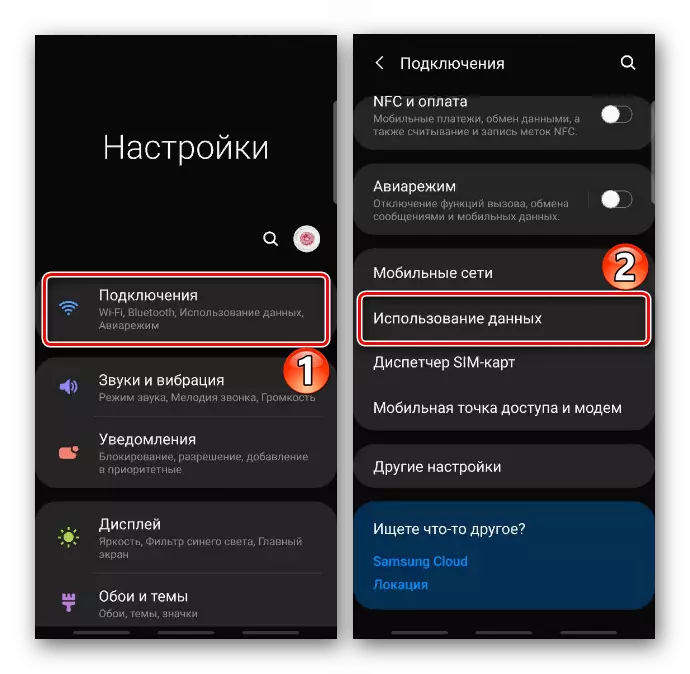
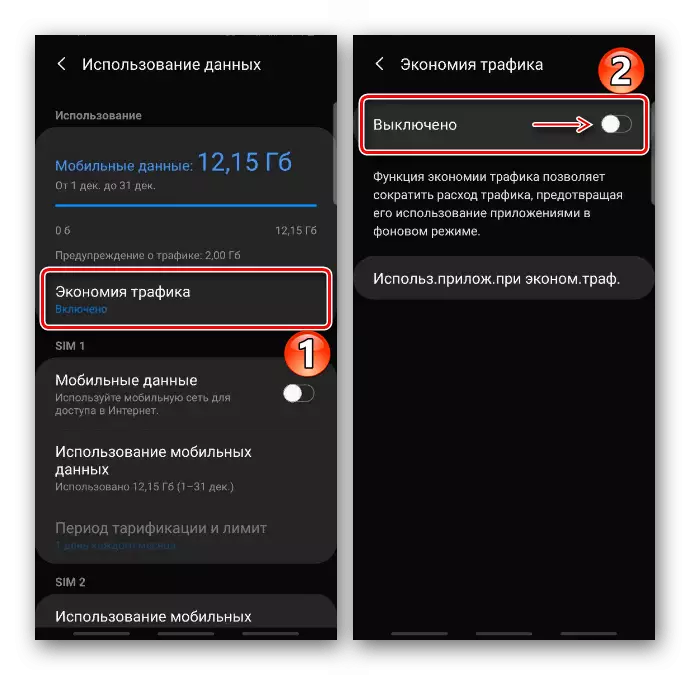
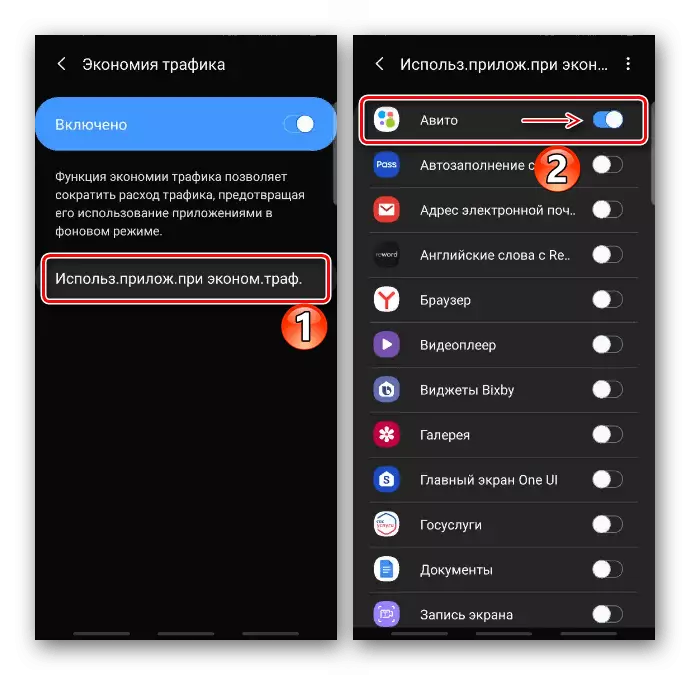
Aðferð 2: vafra
Í mörgum vöfrum er einnig fall af ráðandi umferðarflæði, en meginreglan er svolítið öðruvísi. Íhugaðu hvernig á að slökkva á möguleikanum á dæmi um nokkrar vinsælar vafra.Yandex vafra
Ef um er að ræða hægur nettengingu eða takmarkað umferðarstofn í Yandex vafra sem veitt er "Turbo Mode". Helsta verkefni þess er að þjappa gögnum og veita skjótan aðgang að vefsvæðum. Valkosturinn hvenær sem er er hægt að virkja handvirkt, en sjálfgefið er það stillt til að kveikja sjálfkrafa þegar tengingshraði lækkar að tilteknu gildi. Að slökkva á því:
- Opnaðu "valmyndina" Yandex.Bauser og Tapa "stillingar".
- Veldu "Turbo Mode" og slökkva á henni.
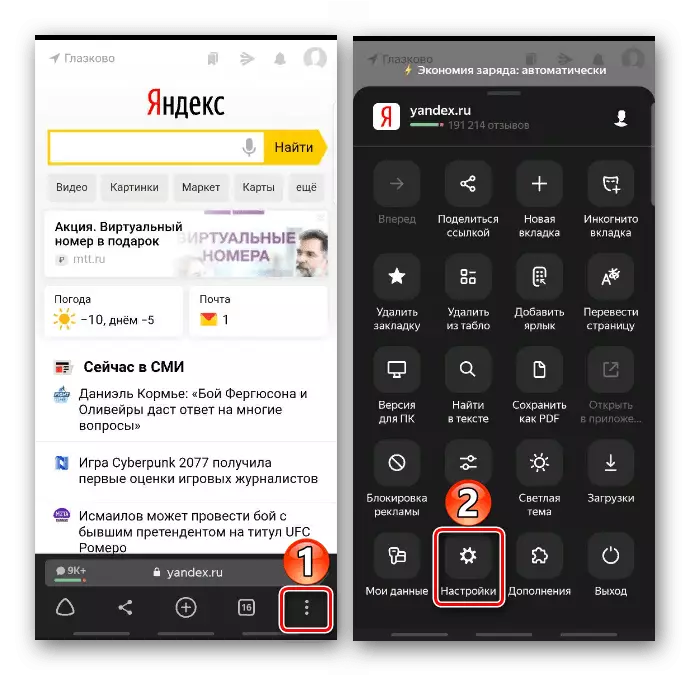
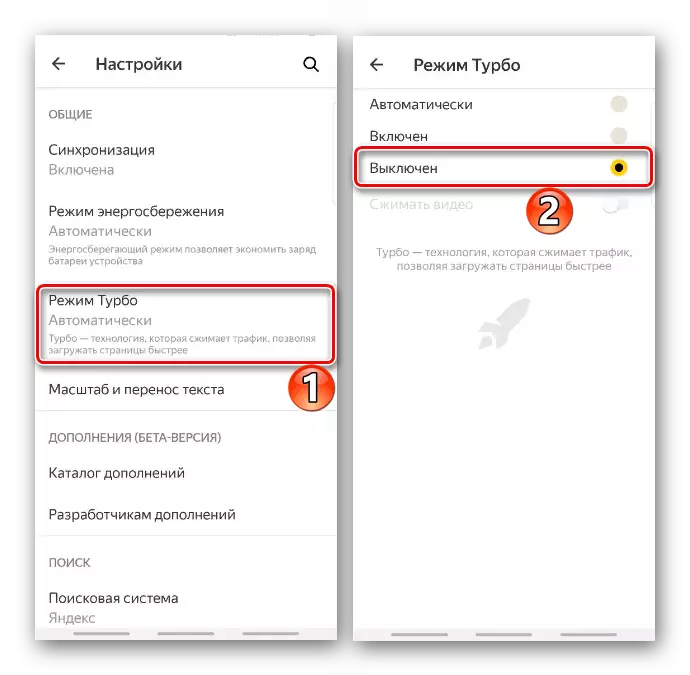
Króm.
Í farsíma vafra frá Google er aðgerðin kallað "einfölduð ham". Þegar það er virkur byrjar Chrome að þjappa einhverjum skrám sem er hlaðið niður í tækið og hlaðið niður einfaldaðri útgáfur af vefsíðum með hægum interneti. Ef þetta er ekki nauðsynlegt, þá er hægt að slökkva á henni.
- Opnaðu "valmyndina" í vafranum, og síðan "Stillingar".
- Í "viðbótar" blokknum finnum við "einfaldaða ham" og slökkva á henni.
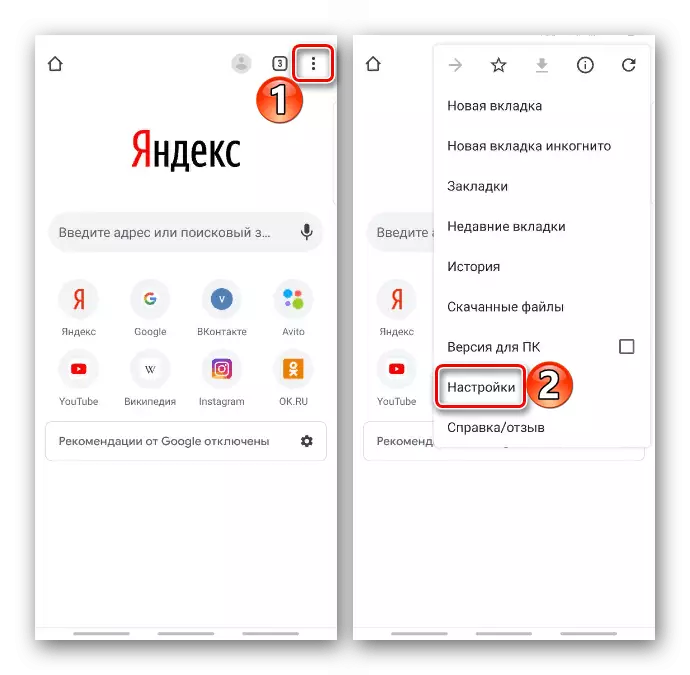
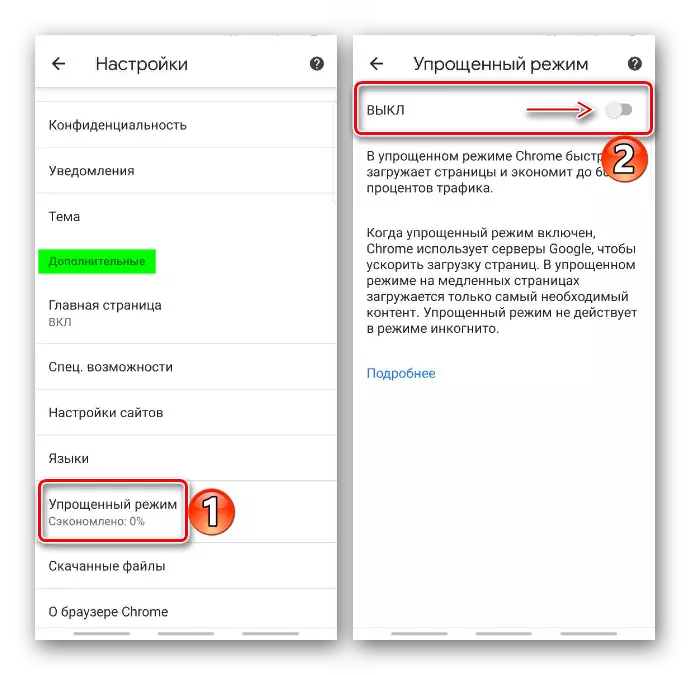
Óperu lítill.
- Tada táknið í formi bréfsins "O" og opnaðu "Traffic Sparistur".
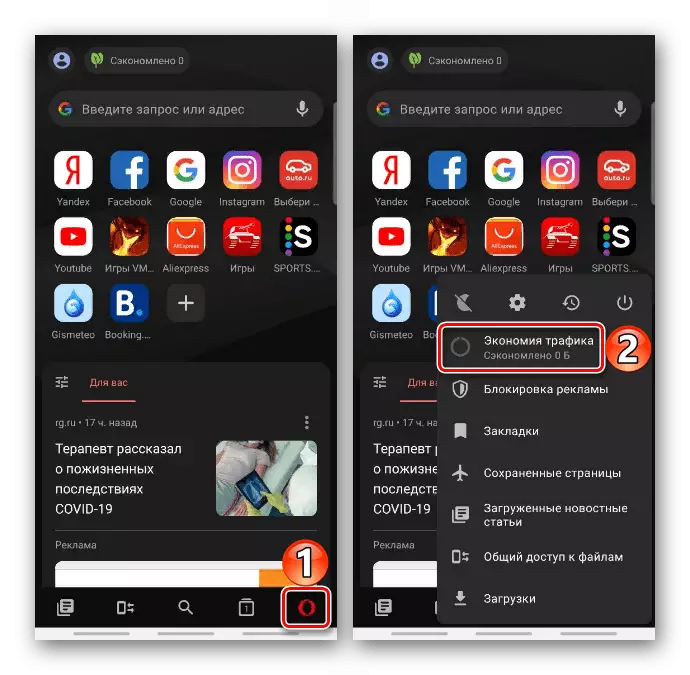
Eða farðu í þennan kafla í gegnum "Stillingar" á Mini Opera.
- Í "Stillingar" blokkinni skaltu opna samhengisvalmyndina og slökkva á valkostinum.
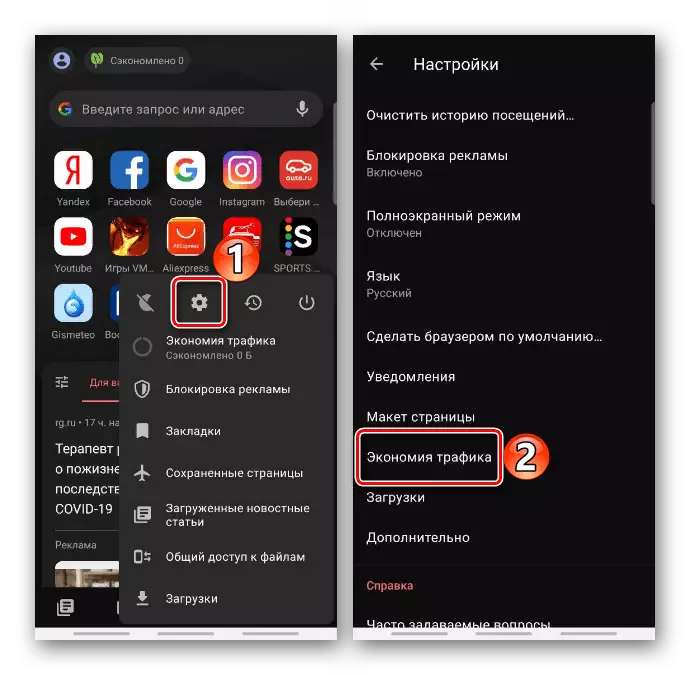
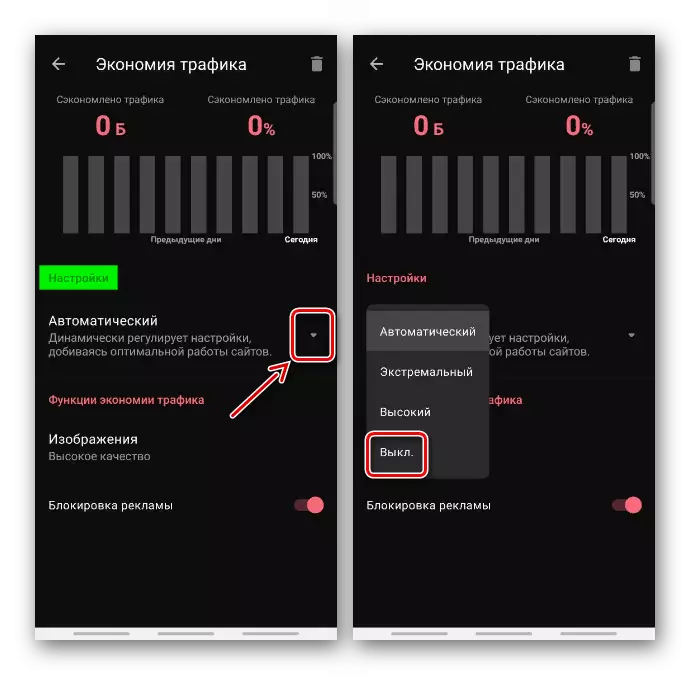
Aðferð 3: Sérstök
Umsóknir frá þriðja aðila sem eru hönnuð til að hámarka rekstur Android tæki geta tekið á sér nokkrar skyldur í einu, þar á meðal gagnanotkun stjórna. Í þessu tilviki verður þú að annaðhvort slökkva á þessari aðgerð sérstaklega eða, ef það er ekki mögulegt skaltu eyða forritinu.
Lesa meira: Hvernig á að eyða Android forritum